QQ 스크린샷 단축키 설정 방법 QQ 스크린샷 단축키를 가르쳐주세요.
- 王林앞으로
- 2024-01-12 12:39:232583검색
일상에서 우리는 QQ를 사용하여 일부 사진의 스크린샷을 찍는 경우가 많습니다. QQ 스크린샷의 기본 단축키는 Ctrl+Atl+A이지만 모든 사람이 이 기본 단축키 조합을 편리하게 생각하는 것은 아니기 때문에 많은 사람들이 단축키를 설정합니다. QQ 스크린샷의 단축키를 설정하는 방법은 무엇입니까? 아래에서 편집기는 QQ 스크린샷 단축키 설정의 사진과 텍스트를 제공합니다.
QQ 스크린샷은 매우 유용한 스크린샷 도구입니다. 단축키를 사용할 때 일부 사용자는 이러한 단축키 조합이 마음에 들지 않거나 다른 소프트웨어에서 단축키 조합을 차지하고 있다고 느낄 수 있습니다. 그렇다면 QQ 스크린샷 단축키를 설정하는 방법은 무엇입니까? 다음으로, 에디터가 QQ 스크린샷의 단축키 설정 방법을 소개하겠습니다.
QQ 스크린샷 단축키 설정 방법
QQ를 연 후, QQ 왼쪽 하단의 메인 메뉴 버튼을 클릭하세요
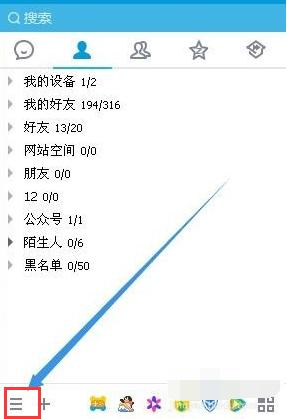
단축키 맵-1
그런 다음 팝업에서- 메뉴에서 설정 메뉴 항목을 선택합니다
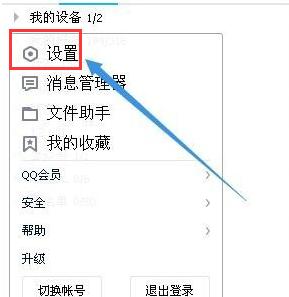
qq 스크린샷 그림-2
이제 QQ 설정 창이 열립니다. 단축키 메뉴 항목
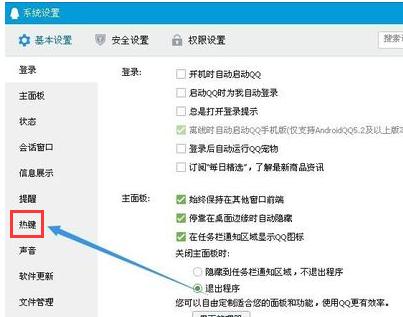
qq 그림을 클릭하세요. 3
오른쪽 창에서 단축키를 클릭하세요. 아래 설정 단축키 링크
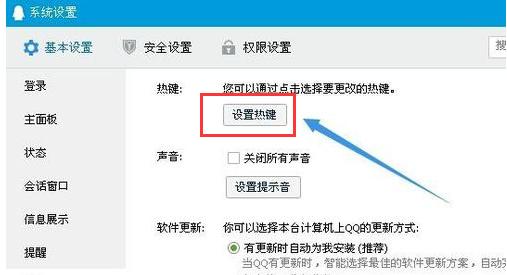
qq 그림-4
글로벌 단축키 설정창을 열고 캡쳐화면 항목을 찾아보세요.
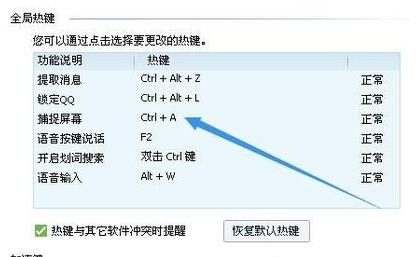
단축키 도표-5
캡처 화면 뒤의 단축키 위치를 클릭한 후, 키보드의 단축키를 눌러주세요. 앞으로 이 단축키 세트를 사용하여 스크린샷을 찍을 수 있습니다
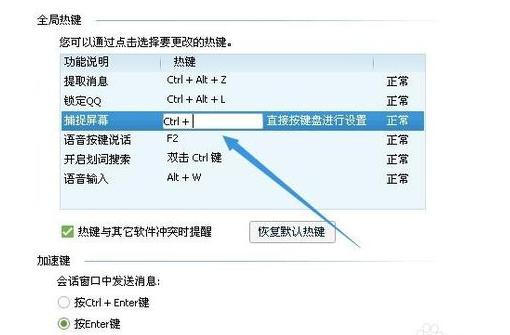
단축키 그림-6
위는 QQ 스크린샷 단축키 설정 작업 방법입니다. 위의 단계를 따라 완료하세요. 모두에게 도움이 되기를 바랍니다!
위 내용은 QQ 스크린샷 단축키 설정 방법 QQ 스크린샷 단축키를 가르쳐주세요.의 상세 내용입니다. 자세한 내용은 PHP 중국어 웹사이트의 기타 관련 기사를 참조하세요!

